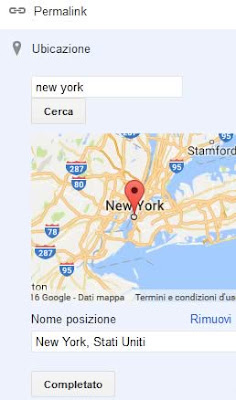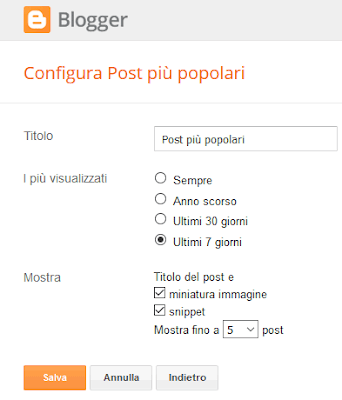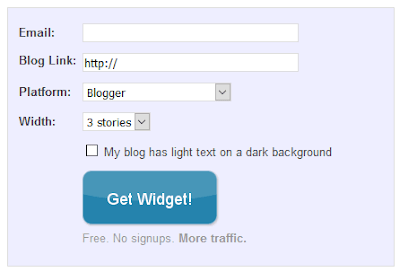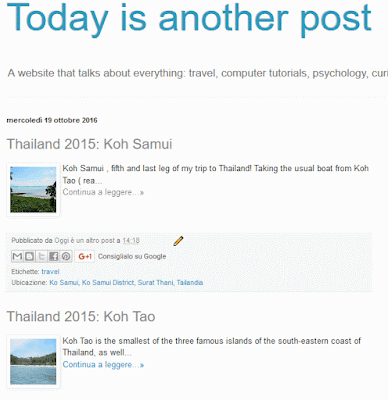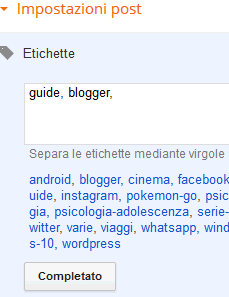Se vuoi ottimizzare il tuo sito su blogger/blogspot in modo che risulti più veloce con il test di google page speed, uno dei metodi da applicare è quello di evitare il caricamento del javascript widgets.js.
Solitamente, nei template default di blogger dovresti avere incluse le seguenti righe di codice:
<script type="text/javascript" src="https://www.blogger.com/static/v1/widgets/3588524177-widgets.js"></script>
<script type="text/javascript" src="https://apis.google.com/js/plusone.js"></script>
In particolare widgets.js, è una libreria javascript che serve per far funzionare diversi widget del tuo blog su blogger.
Capirai quindi, che la soluzione che sto per andarti a proporre, è da applicare solo nel caso tu non utilizzi troppi widget nativi di blogger, perchè alcuni dei quali, come il form dei contatti, lo slideshow, il wikipedia widget ed altri, potrebbero non funzionare più.
Verifica quindi il funzionamento del tuo sito dopo l'applicazione di questa path/hack.
Per poter eliminare il widgets.js da blogger in modo che non rallenti più il caricamento delle pagine e non influisca negativamente su google page speed, occorre modificare l'html del template del proprio blog.
Attenzione, prima di procedere fare una copia di backup del template del proprio sito blogspot.
Quello che dobbiamo fare ora per aumentare il rank del nostro sito blogger su google pagespeed, è andare sul pannello di controllo del nostro sito blogger:
https://www.blogger.com
Adesso, clicchiamo su Modello -> Modifica HTML.
Tramite la ricerca (ctrl+F), cerchiamo la stringa:
</body>
e sostituiamola con:
<!--</body>--></body>
Salviamo poi il template blogger cliccando su Salva modello.
Se tutto è andato bene, il nostro pagerank di google speed sarà aumentato, e di fatto il nostro sito web risulterà più veloce al caricamento.
Per sapere verificare la velocità del tuo sito leggi questo post.
Questo metodo serve per commentare e quindi non fare eseguire, il javascript che blogger mette in automatico sul nostro sito.
Attenzione però, questo hack potrebbe non funzionare se abbiamo attivato il javascript del cookie law, che purtroppo all'inizio ha un commento html che vanifica questo stratagemma!
Grazie a questo trucco, avremo quindi aumentato il rank del nostro sito blogger su google pagespeed, e questo in teoria, influirà positivamente anche sul posizionamento su google.
Solitamente, nei template default di blogger dovresti avere incluse le seguenti righe di codice:
<script type="text/javascript" src="https://www.blogger.com/static/v1/widgets/3588524177-widgets.js"></script>
<script type="text/javascript" src="https://apis.google.com/js/plusone.js"></script>
In particolare widgets.js, è una libreria javascript che serve per far funzionare diversi widget del tuo blog su blogger.
Capirai quindi, che la soluzione che sto per andarti a proporre, è da applicare solo nel caso tu non utilizzi troppi widget nativi di blogger, perchè alcuni dei quali, come il form dei contatti, lo slideshow, il wikipedia widget ed altri, potrebbero non funzionare più.
Verifica quindi il funzionamento del tuo sito dopo l'applicazione di questa path/hack.
Come rimuovere il widgets.js in blogger per aumentare il google pagespeed
Per poter eliminare il widgets.js da blogger in modo che non rallenti più il caricamento delle pagine e non influisca negativamente su google page speed, occorre modificare l'html del template del proprio blog.
Attenzione, prima di procedere fare una copia di backup del template del proprio sito blogspot.
Quello che dobbiamo fare ora per aumentare il rank del nostro sito blogger su google pagespeed, è andare sul pannello di controllo del nostro sito blogger:
https://www.blogger.com
Adesso, clicchiamo su Modello -> Modifica HTML.
Tramite la ricerca (ctrl+F), cerchiamo la stringa:
</body>
e sostituiamola con:
<!--</body>--></body>
Salviamo poi il template blogger cliccando su Salva modello.
Se tutto è andato bene, il nostro pagerank di google speed sarà aumentato, e di fatto il nostro sito web risulterà più veloce al caricamento.
Per sapere verificare la velocità del tuo sito leggi questo post.
Questo metodo serve per commentare e quindi non fare eseguire, il javascript che blogger mette in automatico sul nostro sito.
Attenzione però, questo hack potrebbe non funzionare se abbiamo attivato il javascript del cookie law, che purtroppo all'inizio ha un commento html che vanifica questo stratagemma!
Grazie a questo trucco, avremo quindi aumentato il rank del nostro sito blogger su google pagespeed, e questo in teoria, influirà positivamente anche sul posizionamento su google.